Một cổng mở cho phép các gói mạng thông qua các kênh của nó và không thể thiếu để duyệt các trang web hoặc giao tiếp với máy chủ. Nếu một cổng cần thiết bị đóng, bạn có thể ngăn các gói tin đó đến máy tính và ngược lại, mà không thể cung cấp thông tin bạn muốn. Tuy nhiên, các cổng có thể đóng mở theo ý muốn. Nếu bạn muốn kiểm tra trạng thái của một cổng, bạn sẽ làm như thế nào?
Khi nó xảy ra, có một số phương pháp để kiểm tra xem một cổng có mở hay không, thông qua trang web, lệnh hoặc thông qua chính môi trường. Windows. Sẽ chỉ mất vài phút để trả lời.
Kiểm tra các cổng đang mở bằng một trang web
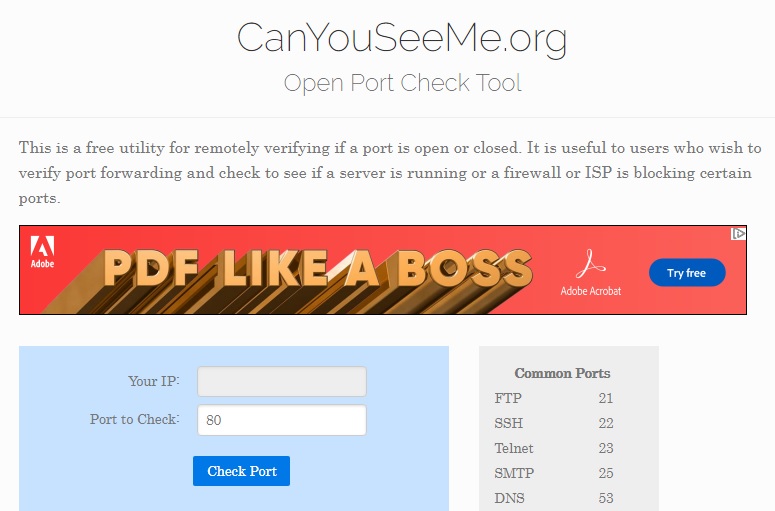
Các trang web như Can You See Me có thể cung cấp cho bạn câu trả lời nhanh chóng về việc một cổng cụ thể hiện đang mở hay không. Khi bạn truy cập trang web, bạn sẽ thấy IP đang nghe của mình, cũng như trường “Cổng để kiểm tra” trống. Tất cả những gì cần thiết là kiểm tra số cổng cụ thể và nhấp vào “Kiểm tra cổng”. Bạn không chắc nên kiểm tra cổng nào? Nó thậm chí còn cung cấp một danh sách các cổng thông dụng.
Tất nhiên, CanYouSeeMe không phải là trang web duy nhất cung cấp dịch vụ này. Chúng tôi mời bạn tìm những người khác.
Kiểm tra các cổng đang mở bằng tường lửa Windows
bức tường lửa của Windows là một lựa chọn thay thế tuyệt vời nếu bạn muốn biết liệu các ứng dụng nhất định có lộ trình hay không, đặc biệt là trên các mạng công cộng.
1. Mở menu bắt đầu của Windows và tìm kiếm với “tường lửa. ‘ Khi nào tường lửa của Windows Phòng vệ xuất hiện trong kết quả tìm kiếm, nhấp vào nó.
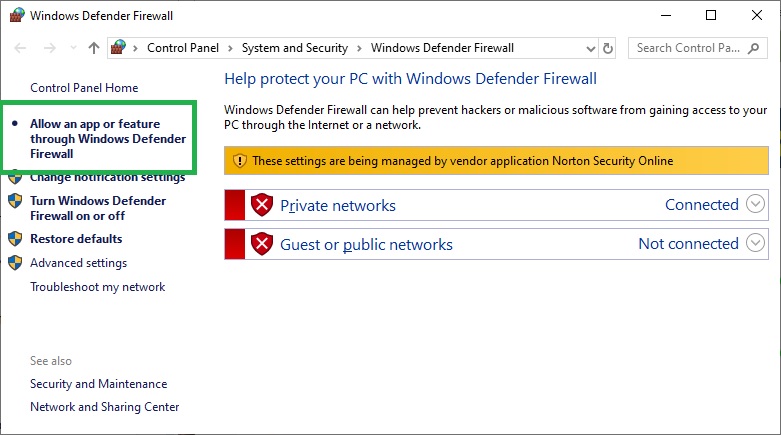
2. Trong cột bên trái, nhấp vào «Cho phép một ứng dụng hoặc tính năng thông qua Tường lửa Windows Phòng vệ. «
3. Từ đây, bạn có cơ hội xem các cổng đang mở và nếu muốn, bạn có thể thay đổi chúng bằng cách nhấp vào «thay đổi cài đặt. “Nó ở góc trên cùng bên phải.
Kiểm tra các cổng đang mở bằng biểu tượng của sistema
Dành cho những bạn thích môi trường biểu tượng của sistemacó một số lệnh bạn có thể sử dụng để kiểm tra các cổng đang mở.
1. Mở menu bắt đầu của Windows và tìm kiếm biểu tượng của sistema. Bạn muốn chạy nó với tư cách quản trị viên.
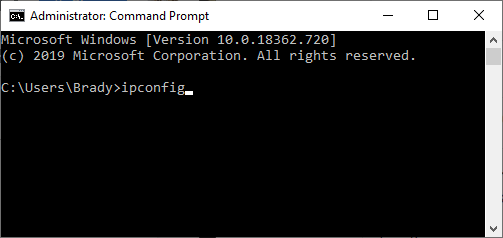
2. Lệnh đầu tiên bạn sử dụng là ipconfig. Nhấn nó và nhấn nhập chìa khóa. Viết của bạn Địa chỉ iP.

3. Bây giờ cho lệnh sau: telnet. Đánh vào nhập mật khẩu. Làm như vậy sẽ mở Microsoft Telnet.
: Nếu biểu tượng của sistema cho bạn biết rằng nó không nhận ra lệnh, bạn phải bật nó trong các chức năng của Windows.
4. Sử dụng lệnh này: mở tiếp theo là . Ví dụ: mở 10.0.0.0 năm mươi.
Biểu tượng của sistema sẽ cung cấp cho bạn hai câu trả lời hoặc yêu cầu bạn nhấn bất kỳ phím nào để tiếp tục hoặc «. ‘Điều thứ nhất có nghĩa là cổng mở và thứ hai có nghĩa là cổng đã đóng.
Điểm mấu chốt
Trong số ba tùy chọn có sẵn, Windows Tường lửa của Defender có thể là dễ sử dụng nhất. Bạn không cần biết bạn đang tìm cổng nào, chỉ cần bạn biết một số cổng đang mở hoặc đóng. Tuy nhiên, nếu bạn muốn gợi ý về một cổng mà bạn quen thuộc, biểu tượng cổng sistema Là lựa chọn tốt nhất.
